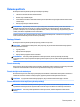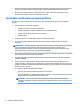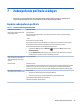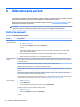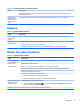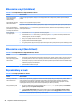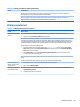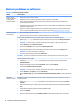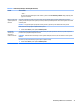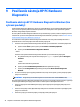User Manual
Tabuľka 8-1 Počítačové príznaky a riešenia (pokračovanie)
Príznak Možné riešenie
Stlačte tlačidlo napájania a podržte ho aspoň 5 sekúnd, kým sa počítač nevypne. Potom opätovným stlačením tlačidla
napájania zapnite počítač.
Chybové hlásenie:
Neplatný systémový
disk, nesystémový
disk, alebo chyba
disku
Počkajte, kým sa skončí činnosť jednotky, vytiahnite disk z optickej mechaniky a stlačte medzerník na klávesnici.
Napájanie
Tabuľka 8-2 Príznaky napájania a riešenia
Príznak Možné riešenie
Počítač sa nevypne po
stlačení tlačidla
vypínača
Stlačte a podržte tlačidlo napájania stlačené až dovtedy, kým sa počítač nevypne. Potom zvnova zapnite počítač.
Počítač sa
automaticky vypína
● Počítač môže byť v nadmerne horúcom prostredí. Nechajte ho vychladnúť.
● Uistite sa, že vetracie otvory počítača nie sú blokované.
POZNÁMKA: Ak je váš počítač vybavený interným ventilátorom, uistite sa, že interný ventilátor beží.
Monitor (len vybrané produkty)
Tabuľka
8-3 Príznaky monitora a riešenia
Príznak Možné riešenie
Obrazovka je prázdna a
kontrolka napájania na
monitore nesvieti
Znova zapojte napájací kábel do zástrčky na zadnej časti monitora a do zásuvky.
Stlačte tlačidlo napájania na monitore.
Obrazovka je prázdna Stlačte medzerník na klávesnici alebo pohnite myšou, aby sa zobrazenie znova zaplo.
Stlačením tlačidla režimu spánku (len vybrané produkty) alebo klávesu esc prebuďte počítač z režimu spánku.
Stlačením tlačidla napájania zapnite počítač.
Skontrolujte, či nie sú ohnuté kolíky na kábli monitora.
● Ak sú niektoré kolíky ohnuté, vymeňte kábel monitora.
● Ak nie sú žiadne kolíky ohnuté, zapojte znovu kábel monitora do počítača.
Obraz na obrazovke je príliš
veľký alebo príliš malý,
prípadne je neostrý
V systéme Windows nastavte rozlíšenie monitora.
▲ Vyberte tlačidlo Štart, ikonu Nastavenie a vyberte položku Systém. V časti Obrazovka vyberte príslušné
rozlíšenie a potom položku Zachovať zmeny.
POZNÁMKA: Okrem tu uvedených informácií si preštudujte dokumentáciu dodanú s monitorom.
Napájanie 27